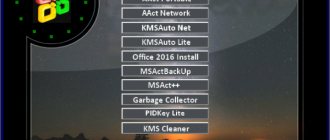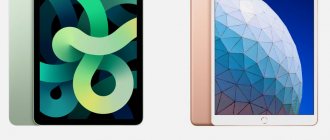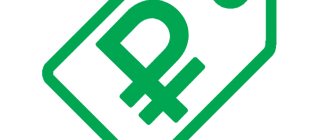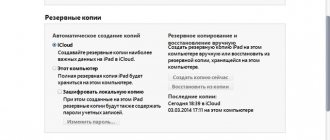У владельцев техники Apple часто возникают сложности с определением модели устройства. К примеру, на планшетах производитель указывает просто iPad без какой-либо конкретики. На самом деле, на корпусе есть необходимая информация, которая позволяет определить модель устройства без коробки и технической документации.
Определение модели лишь по внешним признакам невозможно из-за того, что производитель редко что-то кардинально меняет во внешнем виде той или иной модели.
Сегодня мы остановимся на вопросах о том, как узнать модель iPad самостоятельно. Данная информация необходима, если вы, к примеру, покупаете устройство с рук и хотите быть уверены что платите за нужную модель, ищете аксессуары и комплектующие для своего гаджета.
С помощью серийного номера
Самый распространенный способ определения модели устройства – с помощью серийного номера. Данный способ применяется для установления информации о том, попал к вам руки легальный или «серый» Айпад, и есть ли у вас право на техническую поддержку в компании.
Как определить модель iPad по серийному номеру:
- Переходим на сайт https://checkcoverage.apple.com/ru/ru/;
- Вводим серийный номер вашего планшета (найти информацию можно на задней крышке устройства);
- Вводим проверочный код;
- Нажимаем на кнопку «Продолжить»
Определить модель Айпада по серийному номеру проблематично из-за того, что данная информация на корпусе нанесена очень мелким шрифтом. Старайтесь не допускать ошибок, так как на ввод информации дается ограниченное число попыток.
После ввода верной информации на экране высветятся необходимые вам данные, в том числе и будет указана модель девайса.
Способы определения
Обычно пользователь знает, какой у него планшет, так как эту вещь, особенно когда речь идёт о продукции с эмблемой в виде надкусанного яблока, выбирают адресно. Но может сложиться и по-другому. Например, это был подаренный аппарат. Или о семействе забыли, а может, человек просто нашёл этот планшет. Мало ли, какие ситуации могут быть? Так вот, чтобы определить версию устройства, можно воспользоваться несколькими способами.
Первый, самый простой, это если iPad привязан к iTunes на вашем компьютере, узнать какая у него модель можно в настройках. Как правило, в сведениях об устройстве пишется особый код, значение которого нужно посмотреть в табличке соответствия. Вот она:
| Код | Семейство устройств |
| A1432, A1454, A1455 | iPad Mini |
| A1474, A1475 | iPad Air |
| A1489, A1490 | iPad Mini второго поколения, с дисплеем Retina |
| A1219, A1337 | «Классический» первый iPad |
| A1395, A1397 | Второе поколение |
| A1403, A1416, A1430 | Третье поколение |
| A1458, A1459, A1460 | Четвёртое поколение |
Исходя из найденного вами значения вы, собственно, можете определить версию своего iPad. Как видите, кодов действительно немало, как и версий, но они уникальны, и с их помощью вы идентифицируете устройство без колебаний.
Так как определить модель iPad может быть нужно не только тогда, когда под рукой есть компьютер с iTunes, разработчики прошивок предусмотрели возможность узнать его и на самом приборе. Для этого разблокируйте планшет и зайдите в меню. Среди всех иконок приложений вам нужно будет найти «Настройки». Весь контент там структурирован, так что искать нужный пункт долго не придётся. Если у вас английская прошивка, то найдите пункт «General». Здесь собраны основные настройки и информация об устройстве, и среди прочего как раз находится номер его версии. Собственно, он указан в строке «Model». Запишите комбинацию оттуда и сверьте ее с таблицей. Можете даже просто забить её в поисковик и в выдаче результатов поиска появится нужный вам ответ. Если же прошивка русскоязычная, то узнать модель iPad, как вы понимаете, можно точно также. Только вместо английских надписей будут русские. Ищите вкладку «Общие» и в ней строку «Версия». Это касается планшетов серии mini и Air. По поводу iPad всё немного по-другому. Вы точно также заходите в настройки, находите там вкладку «Общие», но теперь уже ищете пункт «About» или «Об устройстве». На этих планшетах имеются сведения о прошивке, версии операционной системы, IMEI и тому подобное, в том числе и нужный нам код устройства, они все собраны в этом централизованном хранилище. Именно здесь вы и найдёте код, по которому можно определить версию устройства.
Этот способ подойдет тогда, когда вы можете разблокировать планшет, и он в этом случае весьма прост. Но что делать, если планшет вы, скажем, где-то нашли или забыли код разблокировки? Как искать о нём информацию, не зная какая у него модель? На задней крышке iPad, как правило, можно увидеть, что это за модель. На самом деле, на ней есть соответствующая гравировка прямо рядом с надписью «iPad». Она небольшого размера, но, приглядевшись, вы различите тот самый код.
Ну, и последний на сегодня вариант самый, пожалуй, технологичный: вы можете спросить у Сири, если она работает на вашем планшете, какой у меня iPad. Так как она умеет определять контекст разговора, она поймёт, что речь идёт о конкретном устройстве, и может выдать вам нужное значение. При этом учтите, что это вы сможете провернуть только на собственном планшете, потому что иначе интеллектуальная защита голосового ассистента не станет с вами работать.
Определение модели по номеру
На задней крышке устройства также нанесена другая информация, которая поможет в определении модели планшета. Так, к примеру, есть там данные о реальной модели устройства – информация представлена в виде надписи «Model», буквы «А» и числового обозначения. Ниже приведен список устройств с указанием информации о реальной модели, который поможет вам определить точную модель устройства.
- A1337 — 1-е поколение iPad, Wi-Fi + 3G
- A1219 — 1-е поколение iPad, Wi-Fi + 3G
- A1397 — iPad 2, Wi-Fi + 3G (CDMA)
- A1396 — iPad 2, Wi-Fi + 3G (GSM)
- A1395 — iPad 2, Wi-Fi
- A1403 — iPad 3, Wi-Fi + 3G (Verizon)
- A1430 — iPad 3, Wi-Fi + Cellular
- A1416 — iPad 3, Wi-Fi
- A1455 — iPad mini, Wi-Fi + Cellular (MM)
- A1454 — iPad mini, Wi-Fi + Cellular
- A1432 — iPad mini, Wi-Fi
- A1460 — iPad 4, Wi-Fi + Cellular (MM)
- A1459 — iPad 4, Wi-Fi + Cellular
- A1458 — iPad 4, Wi-Fi
- A1491 — iPad mini 2, Wi-Fi + Cellular (TD-LTE)
- A1490 — iPad mini 2, Wi-Fi + Cellular
- A1489 — iPad mini 2, Wi-Fi
- A1476 — iPad Air, Wi-Fi + Cellular (TD-LTE)
- A1475 — iPad Air, Wi-Fi + Cellular
- A1474 — iPad Air, Wi-Fi
- A1600 — iPad mini 3, Wi-Fi + Cellular
- A1599 — iPad mini 3, Wi-Fi
- A1567 — iPad Air 2, Wi-Fi + Cellular
- A1566 — iPad Air 2, Wi-Fi
- A1550 — iPad 4, Wi-Fi + Cellular
- A1538 — iPad 4, Wi-Fi
Упростить процесс поможет любая поисковая система – просто вбейте информацию о реальной модели и через несколько секунд будут показаны результаты, среди которых обязательно будет указана модель вашего устройства, соответствующая данному номеру.
Определение модели iPad Mini по коду и внешним признакам
iPad mini с дисплеем Retina (iPad Mini 2)
- Модели:
- A1489 на iPad mini с дисплеем Retina с поддержкой Wi-Fi;
- A1490 на iPad mini с дисплеем Retina с поддержкой Wi-Fi + Cellular.
Год выпуска: 2013 Объем памяти: 16, 32, 64, 128 ГБ Визуальные признаки: белая или черная лицевая панель, 7,9-дюймовый дисплей Retina — пиксели разглядеть невозможно, алюминиевый корпус серебристого или темно-серого цвета, разъем Lightning.
iPad mini
- Модели:
- A1432 на iPad mini с поддержкой Wi-Fi;
- A1454 на iPad mini с поддержкой Wi-Fi + Cellular;
- A1455 на iPad mini с поддержкой Wi-Fi + Cellular (MM).
Год выпуска: 2012 Объем памяти: 16, 32, 64 ГБ Визуальные признаки: белая или черная лицевая панель, алюминиевый корпус серебристого или темно-серого цвета, разъем Lightning. Возможно разглядеть пиксели.
Если вы не нашли ответа на свой вопрос или у вас что-то не получилось, а в комментаряих ниже нет подходящего решения, задайте вопрос через нашу форму помощи. Это быстро, просто, удобно и не требует регистрации. Ответы на свой и другие вопросы вы найдете в данном разделе.
Присоединяйтесь к нам во Вконтакте, Telegram, Facebook или Twitter.
Определение модели Айпада через iTunes
Для определения модели еще одним способом вам понадобится компьютер, на который установлено приложение iTunes, а также кабель для подключения устройства. Способ будет полезен в случаях, когда данные о серийном номере стерлись.
Для того, чтобы определить модель, необходимо:
- Производим подключение планшета к ПК;
- Запускаем программу iTunes;
- Щелкаем на иконку планшета, которая находится в левом верхнем углу окна программы;
- В верхнем правом углу будет указана информация о модели вашего Айпада.
Здесь же можно посмотреть данные о серийном номере вашего устройства, версию текущей прошивки и другую полезную информацию.
3.6 (72.73%) 22 vote[s]
Ipad mini модель a1490 технические характеристики
Отделка
- Серый Космос
- Серебро
Модели
- Интернет Wi-Fi Интернет
- Есть Wi-Fi И Мобильной Связью
Емкость1
- 16ГБ
- 32ГБ
- 64ГБ
- 128ГБ
Размер и вес2
- Интернет Wi-Fi Интернет
Высота: 7,87 дюйма (200 мм) - Ширина: 5,3 дюйма (134,7 мм)
- Глубина: 0.29 дюйма (7,5 мм)
- Вес: 0.73 фунт (331 г)
- Высота: 7,87 дюйма (200 мм)
Дисплей
- Дисплей Retina
- 7.9-дюймовый (по диагонали) со светодиодной подсветкой, сенсорный дисплей с технологией IPS
- 2048-по-1536 пикселей, 326 пикселей на дюйм (ppi)
- Покрытие отпечатков пальцев устойчивостью олеофобными
Чип
- Чип A7 с 64-битной архитектурой и сопроцессор движения M7
Беспроводной и сотовой связи
- Интернет Wi-Fi Интернет
Есть Wi-Fi есть (802.11 а/b/г/N); двухканальный (2.4 GHz и 5GHz) и MIMO - Технология Bluetooth 4.0
- Есть Wi-Fi есть (802.11 а/b/г/N); двухканальный (2.4 GHz и 5GHz) и MIMO
Камеры, фотографии и запись видео
- камера iSight
5МП фото - Автофокус
- Распознавание лиц
- Задней подсветкой
- Пятилинзовый объектив
- Гибридный ИК-фильтр
- диафрагма ƒ/2.4
- Нажмите, чтобы сосредоточиться видео
- или неподвижных изображений
- Нажмите для управления экспозицией для видео или неподвижные изображения
- Фото и видео геотегов
- HDR фотографии
- Панорама
- Запись HD-видео 1080p
- 1.2 MP фотографии
Внешние кнопки и разъемы
- Внешние кнопки и элементы управления
Дома - Громкость вверх/вниз
- Молчком/вращение экрана блокировки
- Вкл/Выкл, Режим Сна/Пробуждение
- Двойные микрофоны
Аккумулятор и мощность6
- Интернет Wi-Fi Интернет
Встроенный 23.8 Вт-ч литий-полимерный аккумулятор - До 10 часов серфинга в интернете по Wi-Fi, просмотра видео или прослушивания музыки
- Зарядка через адаптер питания или USB от компьютера
- Встроенный 23.8 Вт-ч литий-полимерный аккумулятор
Вход/Выход
- Интернет Wi-Fi Интернет
3.5-мм стерео миниджек для наушников - Встроенные динамики
- Двойные микрофоны
- 3.5-мм стерео миниджек для наушников
Разъем
- Молния
Датчики
- Три-оси гироскопа
- Акселерометр
- Датчик освещенности
Операционная Система
в iOS 9
С новым дизайном и новыми функциями iOS 9-это самая совершенная в мире мобильная операционная система. В ее наиболее развитой форме. Подробнее об iOS 9
в iOS 9 включает в себя:
- Десантирования
- Видеоповтор AirPlay
- Технология AirPrint
- Центр Управления
- Центр Уведомлений
- Сири
- Поиск Spotlight
- Apple, Музыка
- Семейный Доступ
- iCloud диск
- Многозадачность
- Клавиатуры QuickType
Встроенные приложения
- Камеры
- Фото
- Сообщений
- Фейстайм
- Почта
- Музыка
- Сафари
- Карты
- Сири
- Календарь
- магазин iTunes
- Магазин Приложений
- Примечания
- Контакты
- в iBooks
- Игровой Центр
- Напоминания
- Часы
- Видео
- Фото Стенд
- Подкасты
- Новости
- Найти мой iPhone
- Найти Моих Друзей
- iCloud диск
Бесплатные приложения от Apple7
- Страницы
- Цифры
- Основной
- в iMovie
- В GarageBand
- в iTunes U и
- Магазин Apple
- Трейлеры
- Дистанционное
Расположение
- Интернет Wi-Fi Интернет
Интернет Wi‑Fi Интернет - Цифровой компас
- Интернет Wi-Fi Интернет
Видеозвонков5
- Интернет Wi-Fi Интернет
Фейстайм - с iPad mini на любое устройство с поддержкой FaceTime через Wi-Fi Интернет
- Фейстайм
Звук Вызова5
- Интернет Wi-Fi Интернет
Фейстайм - с iPad mini на любое устройство с поддержкой FaceTime через Wi-Fi Интернет
- Фейстайм
Воспроизведение Аудио
- Частотная характеристика: от 20Гц до 20,000 Гц
- Поддерживаемые звуковые форматы: AAC (от 8 до 320 Кбит / с), защищенный AAC (из магазина iTunes), он-в AAC, MP3 (от 8 до 320 Кбит / с), MP3 режиме VBR, Audible (форматы 2, 3, 4, звуковой расширенные аудио, AAX и AAX+), Apple без потерь, AIFF и WAV
- Настраиваемая пользователем максимальная громкость
ТВ и видео
- Видеоповтор AirPlay и видеовыход на Apple TV (2-го и 3-го поколения)
- Зеркальное отображение видео и видеовыход поддержка: до 1080p при использовании цифрового AV адаптер и молния на VGA адаптер (адаптеры продаются отдельно)
- Поддерживаемые видеоформаты: видео H. 264 до 1080p, 60 кадров / с, высокий профиль уровня 4.2 с AAC-LC в аудио до 160 Кбит, 48 кГц, стерео аудио в .м4в .MP4, и .форматы файла mov; видео MPEG-4 до 2,5 Мбит / с, 640 х 480 пикселей, 30 кадров в секунду, простой профиль с AAC-LC в аудио до 160 Кбит / с на канал, 48 кГц, стерео аудио в .м4в .MP4, и .форматы файла mov; jpeg движения (м-jpeg) до 35 Мбит / с, 1280 x 720 пикселей, 30 кадров / с, Звук в формате ulaw, стереозвук PCM в .формат файла avi
Почты Поддержка
- Поддержка просмотра документов следующих типов
.формат JPG, .Тифф .формат GIF (изображения); .DOC и .файлы DOCX (Microsoft слово); .HTM и .HTML (веб-страницы); .ключевой (основной); .цифры (числа); .страницы (страниц); .формат PDF (Preview и Adobe Acrobat версии); .PPT и .рртх (Майкрософт PowerPoint); .txt (текст); .в формате RTF (форматированный текст); .фильтр VCF (контактная информация); .XLS и .XLSX-файл (для Microsoft Excel и др.); .зип; .СВК
Языки
- Языковая поддержка
Английский (США), английский (Великобритания), китайский (упрощенный), китайский (традиционный), французский, немецкий, итальянский, японский, корейский, испанский, арабский, каталанский, хорватский, чешский, датский, голландский, финский, греческий, иврит, венгерский, индонезийский, малайский, немецкий, норвежский, польский, португальский, португальский (Бразилия), Румынский, Русский, словацкий, шведский, тайский, турецкий, украинский, вьетнамский - Поддержка клавиатуры
Английский (США), английский (Канада), английский (Великобритания), английский (австралийский), китайский — упрощенный (иероглифы, пиньинь, инсульт), китайский — традиционный (иероглифы, пиньинь, Чжуинь, Цан Цзе, инсульт), французский, французский (канадский), французский (Швейцария), немецкий (Германия), Немецкий (Швейцария), итальянский, японский (Ромадзи, Кана), корейский, испанский, арабский, болгарский, каталанский, Чероки, хорватский, чешский, датский, голландский, смайлики, Эстонский, Финский, Фламандский, Греческий, Гавайский, Иврит, Хинди, Венгерский, Исландский, Индонезийский, Латышский, Литовский, Македонский, Малайский, Норвежский, Польский, Португальский, Португальский (Бразилия), Румынский, Русский, Сербский (Латиница/Кириллица), Словацкий, Шведский, Тамильский, Тайский, Тибетский, Турецкий, Украинский, Вьетнамский - Поддержка словарей (с предиктивным вводом и автокоррекцией)
Английский (США), английский (Канада), английский (Великобритания), английский (Австралия), китайский (упрощенный), китайский (традиционный), французский, французский (канадский), французский (Швейцария), немецкий, итальянский, японский (Ромадзи, Кана), корейский, испанский, арабский, каталанский, Чероки, хорватский, чешский, датский, голландский, эстонский, финский, Фламандский, греческий, Гавайский, иврит, хинди, венгерский, индонезийский, латышский, литовский, Малайский, немецкий, норвежский, польский, , Турецкий, Украинский, Вьетнамский, Португальский, Португальский (Бразилия), Румынский, Русский, Словацкий, Шведский, Тамильский, Тайский - Сири языки
Английский (США, Великобритания, Канада, Австралия), испанский (США, Мексика, Испания), французский (Франция, Канада, Швейцария), немецкий (Германия, Швейцария), итальянский (Италия, Швейцария), японский, корейский, Мандарин (материковый Китай, Тайвань), кантонский (Гонконг)
Умный Помощник8
- Сири
- Используйте свой голос, чтобы отправлять сообщения, устанавливать напоминания и многое другое
- Использовать свободные руки
- Прослушивание и распознавание песен
Подробнее о Siri
Доступность
- Программы чтения с экрана VoiceOver
- Гид-Доступ
- Переключатель Управления
- Поддержка воспроизведения скрытых субтитров
- AssistiveTouch
- Полноэкранный зум
- Больше тип
- Жирный текст
- Увеличение контраста
- Уменьшение движения
- Вкл/выкл меток
- Инвертирование цветов
- Левый/правый регулировки громкости
Экологические Требования
- Рабочая температура: 32° F до 95° F (0° до 35° C)
- Температура при хранении: от -4° до 113° F (-20° до 45° C)
- Относительная влажность: 5% до 95% без конденсации
- Высота при эксплуатации: протестировано до 10 000 футов (3000 м)
Системные Требования
- От Apple ID (требуется для некоторых функций)
- Доступ в интернет9
- Синхронизации с iTunes на Mac или PC требуется: Для Mac: OS Х V10 на.6.8 или позже
- ПК: Windows 8; ОС Windows 7; для Windows Виста или Windows ХР Home или Professional с пакетом обновления 3 или более поздней версии
- в iTunes (бесплатная загрузка с www.itunes.com/download)
В поле
- iPad мини-2
- Молния к кабелю USB
- USB адаптер питания
- 1 ГБ = 1 миллиард байт; фактическая емкость после форматирования меньше.
- Размер и вес зависят от конфигурации и особенностей производственного процесса.
- Подробную информацию о поддержке сетей LTE, обратитесь к оператору и посмотреть www.apple.com/ipad/LTE.
- Услуги сотовой связи доступны только на Wi-Fi + клеточной модели. Приобретаемая вами модель настроена для работы с определенной технологией сотовых сетей. Требуется тарифный план.
- Для звонков FaceTime требуется устройство с поддержкой FaceTime для звонящего и адресата и Wi-Fi соединение. Доступность FaceTime по сотовой сети зависит от условий оператора связи; сборы данных могут применяться.
- Тестирование проводилось компанией Apple в октябре 2013 г. на контрольных образцах iPad mini 2 и программного обеспечения. Тестирование включало в себя полную разрядку аккумулятора при выполнении следующих задач: воспроизведение видео, воспроизведение аудио и просмотр сайтов в Интернете через Wi‑Fi или сотовой сети передачи данных. Видео представляло собой повторяющийся 2 часа 23 минуты видео, приобретенные в iTunes магазине. Аудиоконтент представлял собой плейлист из 358 уникальных звуковых дорожек, приобретенных в iTunes магазине. Интернет через Wi‑Fi и сети тесты сотовой сети передачи данных проводилось с использованием выделенных веб-сервера и почтового сервера, с имитацией просмотра 20 популярных версий снимка веб-страницы и получать почту раз в час. Все настройки по умолчанию, кроме следующих: Интернет Wi‑Fi был связан с сетью (кроме работы в Интернете через сотовую сеть передачи данных); модуль Wi‑Fi отключен запрос на подключение к сетям и автоматической корректировки яркости отключены; яркость была выставлена на 50%; шифрование WPA2 включено. Время работы аккумулятора зависит от настроек устройства, Условий использования и многих других факторов. Тестирование аккумуляторов проводилось на конкретных образцах iPad; фактические результаты могут отличаться.
- в iMovie, на страницах, Numbers и Keynote можно бесплатно загрузить из App Store на соответствующие устройства, совместимые с iOS 9 с начальной и активированные после 1 сентября 2013 года. GarageBand можно бесплатно загрузить из App Store на соответствующие устройства, совместимые с iOS 9 с первоначальной активации или после 1 сентября 2014 года. См www.apple.com/ios/whats-new для iOS 9 совместимых устройств. Для загрузки приложений требуется идентификатор Apple.
- Siri может быть доступна не на всех языках и не во всех областях, и функций зависит от региона. Требуется доступ к интернету. Обвинения передачи данных может взиматься плата.
- Рекомендуется Широкополосное беспроводное подключение; может взиматься плата.